Текстът в стила на "Хари Потър", Създаване на Хари Потър стил Текст Ефект
Създаване на Хари Потър стил Текст Ефект в Photoshop
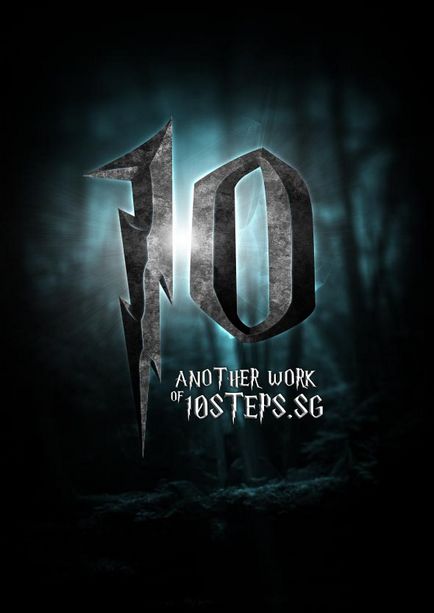
01. Създаване на нов документ на A4, 300dpi резолюция, черен фон. Изтеглете Хари Потър и шрифтът е бял напишете текста в центъра на документа.

02. Кликнете с десния бутон върху слоя в панела Слоеве, отидете на Blending Options и изберете Bevel и Emboss. Сложете следните настройки:
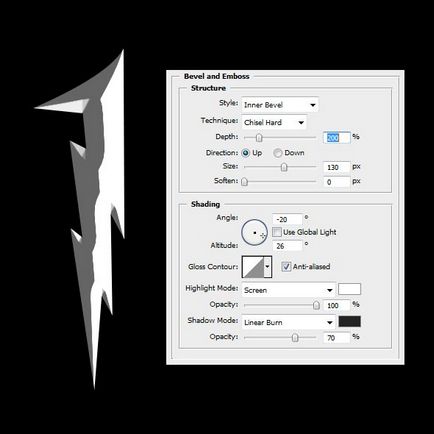
Gradient Overlay с тези настройки:
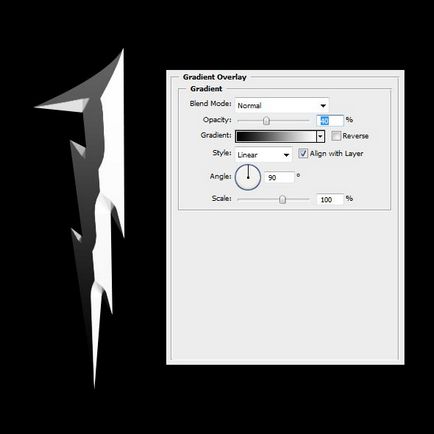
03. Изтегли текстурни единици с krakografik.canalblog.com, поставете го в документа, щракнете Image> Adjustments> Desaturate. Задайте слой непрозрачност на 60% и го плъзнете така, че текстът е напълно затворен.
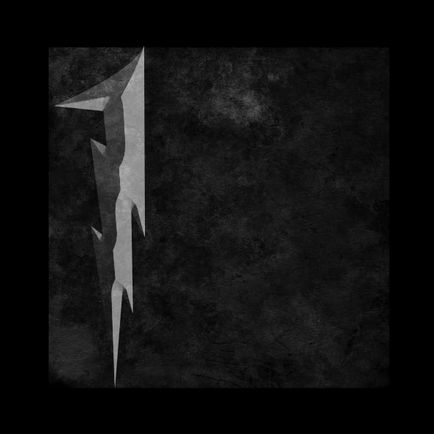
Върнете непрозрачност текстура на 100%, Ctrl + кликнете върху миниатюрата на слоя с текста, за да заредите селекция, и добавете маска на текстурата. Промяна на режима на смесване с текстурата на Multiply.

04. Създайте нов слой над текстурата, го кръстете "Glowing Edge", с помощта създаде път по ръбовете на буквите и в края да бъде пътят на инсулт (удар път) бял размера на четката 3 пиксела.
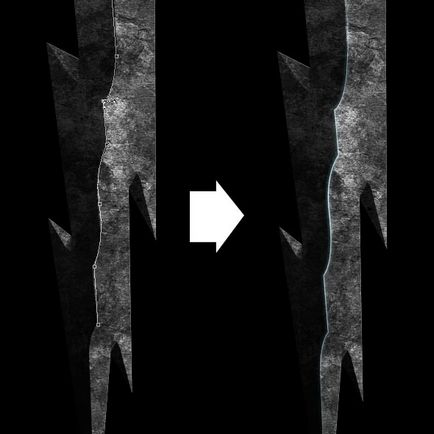
След удара, се добавят към този слой ефекти Outer Glow, задаване на цвят бял, с размерите на 10 пиксела, останалите инфузии, оставят по подразбиране.

05. Връщайки се към слоя с текста, добавяйки към нея ефекта Outer Glow. Поставете режима на Color Dodge, белият цвят, а останалите не съм аз.
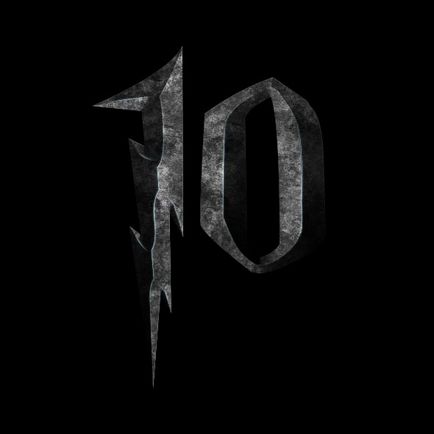
06. Създайте нов слой под текста, го наречете Light Burst. С бял цвят 1300px размер определен като точка:

Промяна на режима на смесване да се разтвори, се създаде още един слой по-долу и да ги обедините. (И по този начин режима на слоя се нормализира, а ефектът ще остане.)
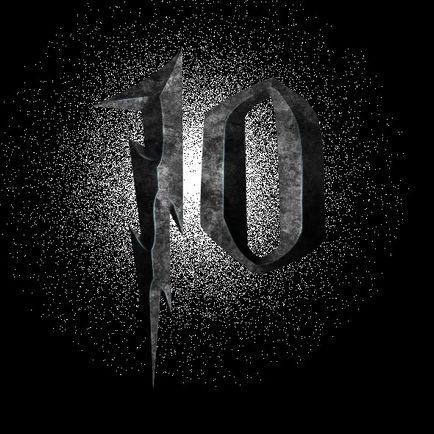
Filter> Blur> Radial размазване. Режим Zoom 100%. Повторете този филтър няколко пъти, докато резултатът ви удовлетворява.

07. Създайте нов слой над текстурата. С режим Soft Light размер на 200 пиксела зададена точка в центъра на осветление.

08. Изтегли картинката гори и да го пуснат в експлоатация.

Влезте в профила си за бързо маска (Q) изпълнява черно-бял градиент от долу нагоре и да излезете от бърза маска получи селекция.

Filter> Blur> замъгляване на обектива с тези настройки:
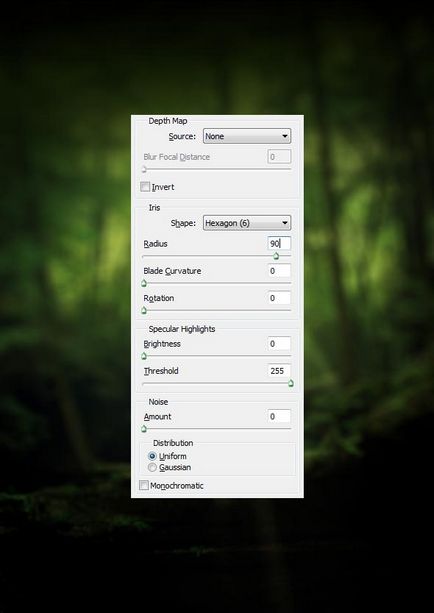
09. Създаване на корекция слой Hue / Saturation с тези настройки:
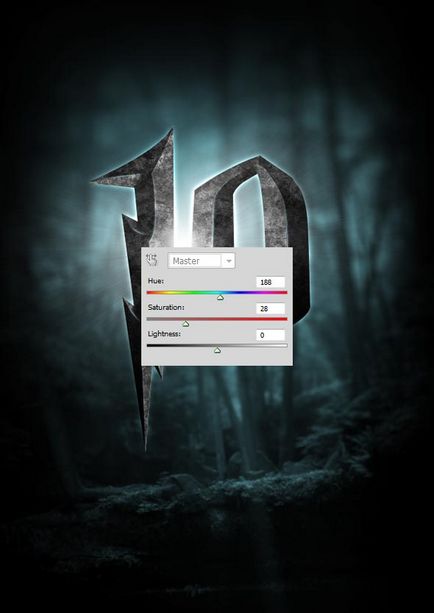
Друг корекция слой - Нива

10. Свалете тези четки и да ги използвате за създаване на дим ефект зад текста.

